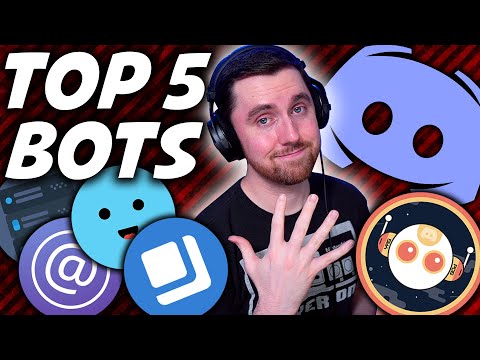Ada berbagai macam alasan aplikasi mungkin berjalan di latar belakang di jendela Terminal, dan itu mungkin bukan ide yang baik untuk menutup jendela ketika sedang berjalan, setidaknya bukan tanpa mencari tahu apa yang sedang terjadi.
Di sinilah Inspektur sangat berguna. Dengan Terminal terbuka, tekan Command + I untuk membuka Inspektur. Atau, Anda dapat mengklik Shell> Tampilkan Inspektur di bilah menu. Bagaimanapun jendela samping akan terbuka.

Apa yang menarik bagi kita, bagaimanapun, adalah di bagian bawah jendela: daftar proses yang sedang terbuka.

fg
untuk beralih kembali ke program yang ditangguhkan, tetapi saya baik-baik saja menutup aplikasi. Anda harus mengenali program dan menentukan apakah penting untuk tetap menjalankannya.
Jika Anda ingin menutup proses yang diberikan, klik kanan namanya di daftar, lalu buka Grup Proses Sinyal dan klik Bunuh.

Jika menurut Anda ini berguna, pertimbangkan untuk melihat daftar pintasan keyboard Bash kami untuk macOS, bersama dengan beberapa hanya untuk trik menyenangkan yang disembunyikan di Terminal macOS. Ada banyak hal untuk dijelajahi di sini, jadi selami dan pelajari sesuatu yang baru. Terima kasih kepada Alyssa Ross untuk mengajari saya trik di atas!